
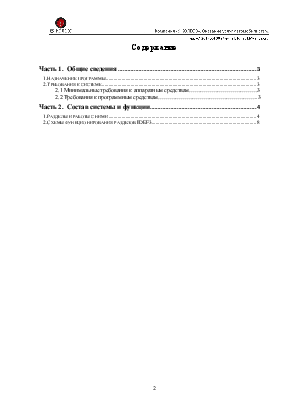
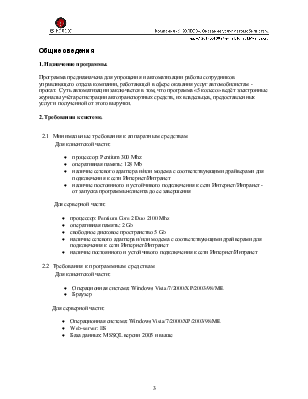
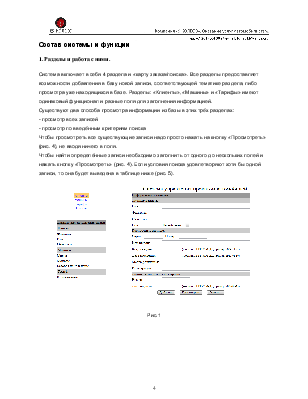
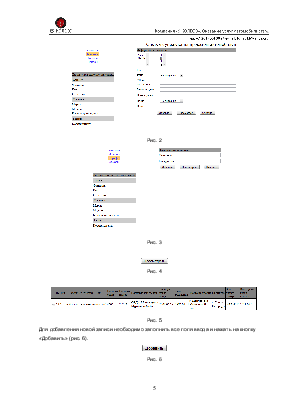
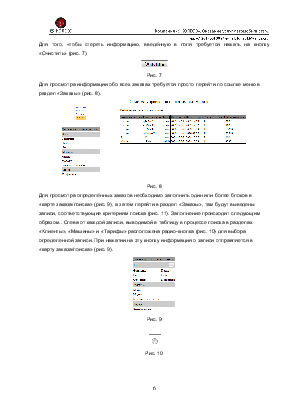
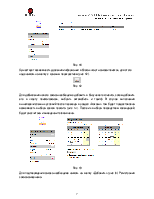
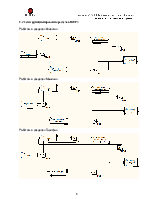
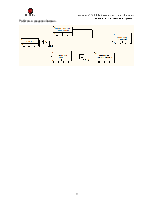
5 КОЛЕСО: Автоматизированная система
управления
Пользовательская документация
Содержание
Часть 1. Общие сведения. 3
1.Назначение программы.. 3
2.Требования к системе. 3
2.1 Минимальные требования к аппаратным средствам………………………………3
2.2 Требования к программным средствам……………………………………………..3
Часть 2. Состав системы и функции. 4
1.Разделы и работы с ними. 4
2.Схемы функционирования разделов IDEF3. 8
1. Назначение программы.
Программа предназначена для упрощения и автоматизации работы сотрудников управляющего отдела компании, работающей в сфере оказания услуг автомобилистам - прокат. Суть автоматизации заключается в том, что программа «5 колесо» ведёт электронные журналы учёта регистрации автотранспортных средств, их владельцев, предоставленных услуг и полученной от этого выручки.
2. Требования к системе.
Для клиентской части:
· процессор: Pentium 300 Mhz
· оперативная память: 128 Mb
· наличие сетевого адаптера и/или модема с соответствующими драйверами для подключения к сети Интернет/Интранет
· наличие постоянного и устойчивого подключения к сети Интернет/Интранет - от запуска программы-клиента до ее завершения
Для серверной части:
· процессор: Pentium Core 2 Duo 2100 Mhz
· оперативная память: 2 Gb
· свободное дисковое пространство 5 Gb
· наличие сетевого адаптера и/или модема с соответствующими драйверами для подключения к сети Интернет/Интранет
· наличие постоянного и устойчивого подключения к сети Интернет/Интранет
Для клиентской части:
· Операционная система: Windows Vista/7/2000/XP/2003/98/ME
· Браузер
Для серверной части:
· Операционная система: Windows Vista/7/2000/XP/2003/98/ME
· Web-server: IIS
· База данных: MSSQL версии 2005 и выше
1. Разделы и работа с ними.
Система включает в себя 4 раздела и «карту заказа/поиска». Все разделы предоставляет возможности добавления в базу новой записи, соответствующей тематике раздела, либо просмотра уже находящихся в базе. Разделы: «Клиенты», «Машины» и «Тарифы» имеют одинаковый функционал и разные поля для заполнения информацией.
Существуют два способа просмотра информации из базы в этих трёх разделах:
- просмотр всех записей
- просмотр по введённым критериям поиска
Чтобы просмотреть все существующие записи надо просто нажать на кнопку «Просмотреть» (рис. 4), не вводя ничего в поля.
Чтобы найти определённые записи необходимо заполнить от одного до нескольких полей и нажать кнопку «Просмотреть» (рис. 4). Если условия поиска удовлетворяют хотя бы одной записи, то она будет выведена в таблице ниже (рис. 5).
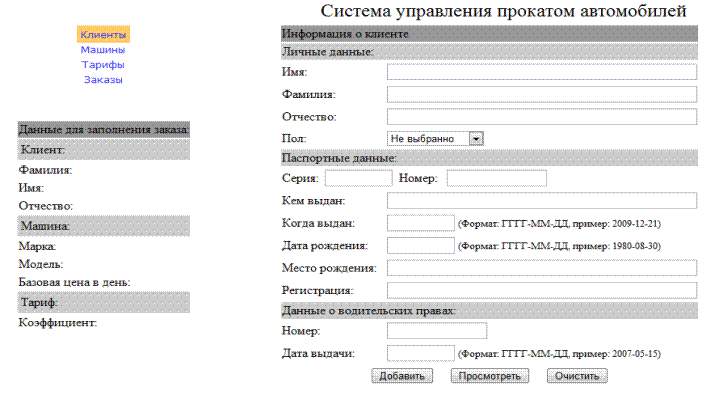
Рис.1
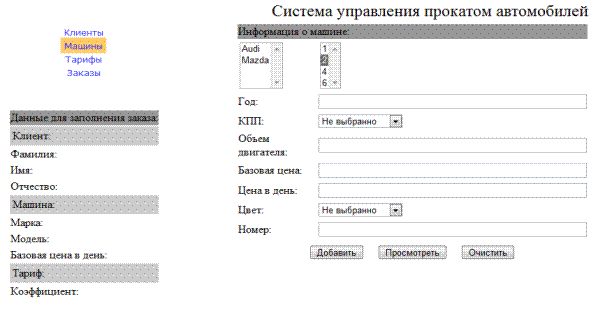
Рис. 2
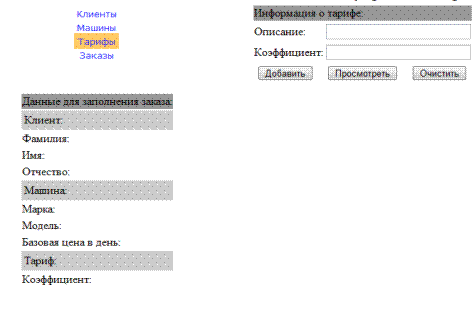
Рис. 3
![]()
Рис. 4

Рис. 5
Для добавления новой записи необходимо заполнить все поля ввода и нажать на кнопку «Добавить» (рис. 6).
![]()
Рис. 6
Для того, чтобы стереть информацию, введённую в поля требуется нажать на кнопку «Очистить» (рис. 7).
![]()
Рис. 7
Для просмотра информации обо всех заказах требуется просто перейти по ссылке меню в раздел «Заказы» (рис. 8).
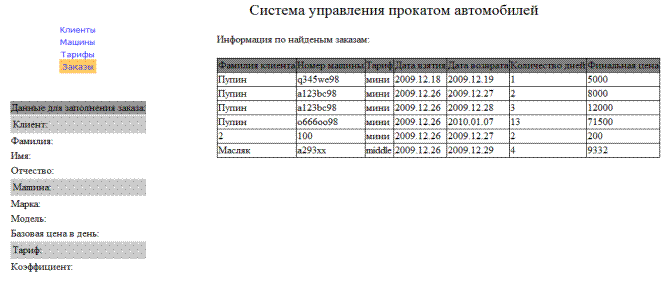
Рис. 8
Для просмотра определённых заказов необходимо заполнить один или более блоков в «карте заказа/поиска» (рис. 9), а затем перейти в раздел «Заказы», там будут выведены записи, соответствующие критериям поиска (рис. 11). Заполнение происходит следующим образом.. Слева от каждой записи, выводимой в таблицу в процессе поиска в разделах «Клиенты», «Машины» и «Тарифы» расположена радио-кнопка (рис. 10) для выбора определенной записи. При нажатии на эту кнопку информация о записи отправляется в «карту заказа/поиска» (рис. 9).

Рис. 9
![]()
Рис. 10
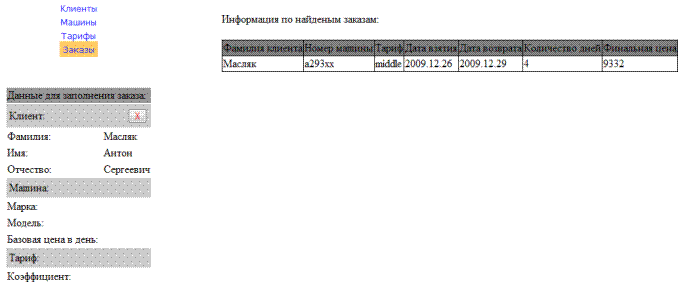
Рис. 11
Существует возможность удаления информации в блоках «карты заказа/поиска», для этого надо нажать на кнопку с красным перекрестием (рис. 12).
![]()
Рис. 12
Для добавления нового заказа необходимо добавить в базу нового клиента, затем добавить его в «карту поиска/заказа», выбрать автомобиль и тариф. В случае выполнения вышеперечисленных условий после перехода в раздел «Заказы» там будет предоставлена возможность выбора сроков проката (рис. 13). После их выбора посредством календарей, будет рассчитана и выведена итоговая цена.
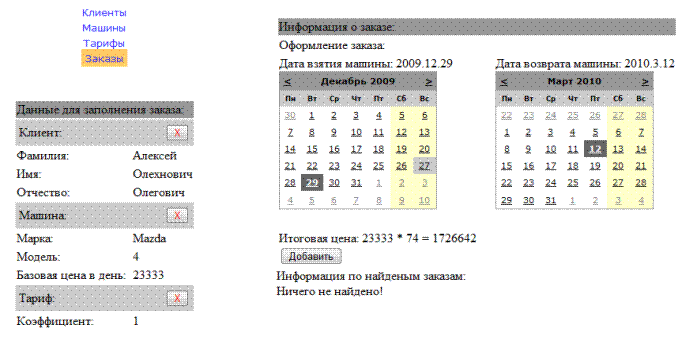
Рис. 13
Для подтверждения заказа необходимо нажать на кнопку «Добавить» (рис. 6). Регистрация заказа завершена.
2. Схемы функционирования разделов IDEF3
Работать в разделе «Клиенты».
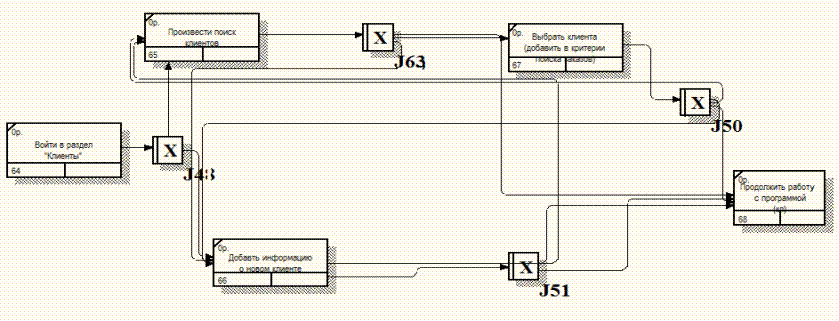 Работать в разделе «Машины».
Работать в разделе «Машины».
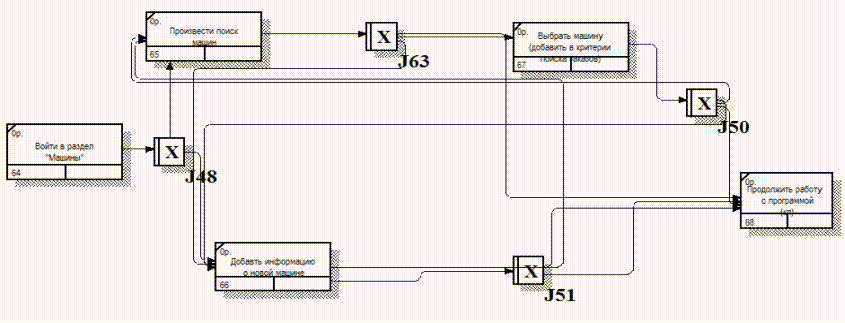 Работать в разделе «Тарифы».
Работать в разделе «Тарифы».
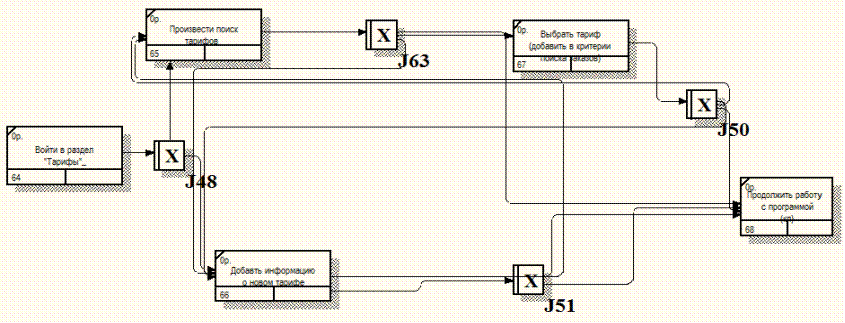
Работать в разделе «Заказы».
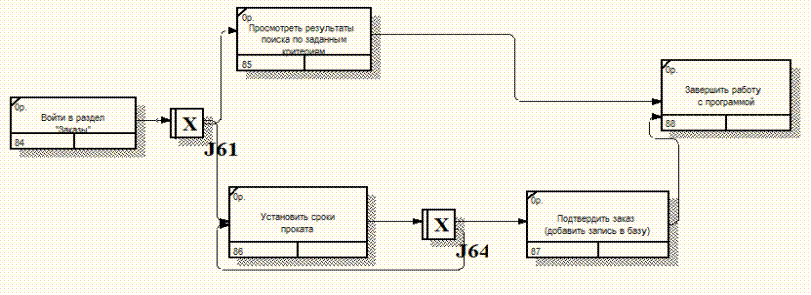
Уважаемый посетитель!
Чтобы распечатать файл, скачайте его (в формате Word).
Ссылка на скачивание - внизу страницы.